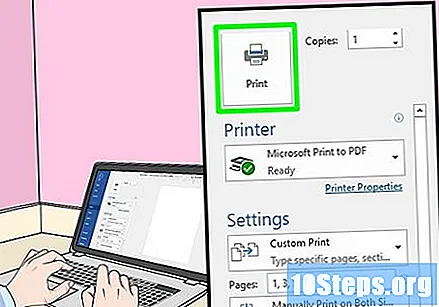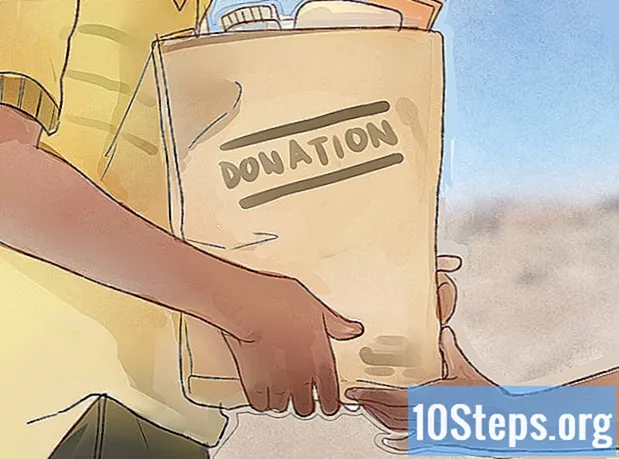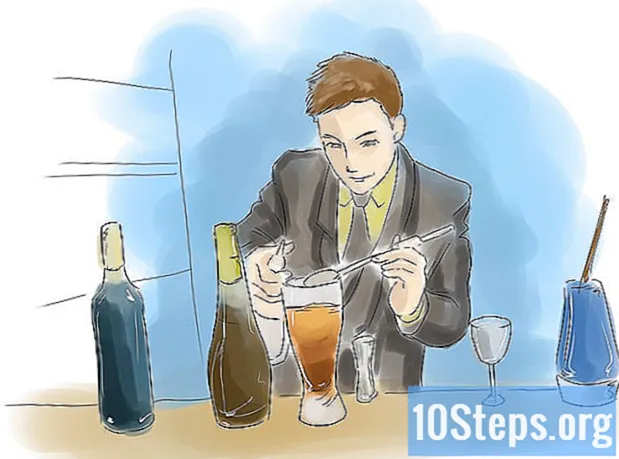Autor:
Frank Hunt
Datum Stvaranja:
16 Ožujak 2021
Datum Ažuriranja:
26 Travanj 2024

Sadržaj
Ovaj članak vas uči kako koristiti Windows ili Mac računalo za ispis dokumenta na obje strane lista. Ako pisač ne podržava dvostrani ispis, postupak još uvijek možete konfigurirati ručno.
koraci
Metoda 1 od 3: U sustavu Windows
Kliknite karticu Arhiva. Ova se opcija obično nalazi u gornjem lijevom kutu prozora stavke.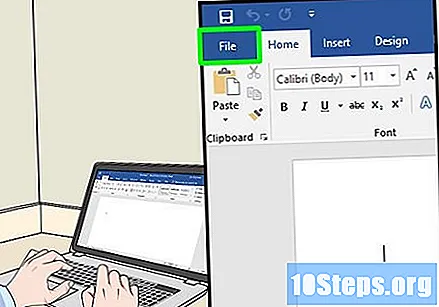
- Ako još niste otvorili datoteku koju želite ispisati, to prvo morate učiniti.
- Ako ne možete pronaći karticu Arhiva, pronađite ključ ctrl na vašoj tipkovnici.
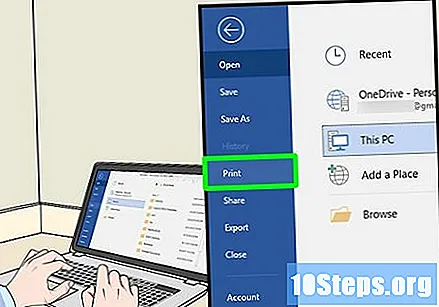
kliknite unutra Ispisati. Gumb Ispisati obično sjedi u padajućem izborniku ispod Arhiva, ali može se prikazati kao opcija na stranici ako Arhiva otvorite zaseban prozor.- Ako ne možete pronaći karticu Arhiva, Pritisnite ctrl i P u isto vrijeme.
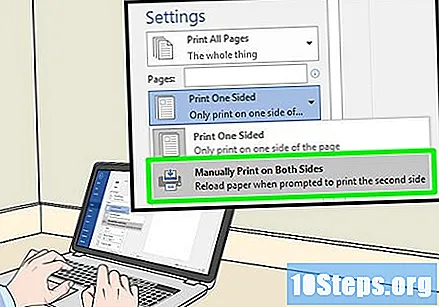
Kliknite opciju za ispis na obje strane. Obično uključuje klik trenutne mogućnosti ispisa, kao što je Jedna stranai s padajućeg izbornika odaberite opciju za ispis na obje strane.- Općenito, opcije stranica nalaze se u naslovima "Izgled stranice" ili "Dupleksni ispis".
- U programu Microsoft Word kliknite gumb Ispis na jednoj strani da biste vidjeli mogućnost ispisa na obje strane.

Provjerite je li računalo povezano s pisačem. Naziv trenutno odabranog pisača možete vidjeti pod naslovom "Pisač" blizu vrha prozora.- Ako je potrebno, prvo spojite kabel pisača na USB priključak na računalu.
- Da biste promijenili odabrani pisač, kliknite na njegovo ime i odaberite željeni pisač iz padajućeg izbornika.
kliknite unutra Ispisati. Ovaj se gumb obično nalazi pri dnu prozora, ali se može naći na vrhu prozora programa Microsoft Word. Kada kliknete Ispisati, pisač će početi ispisivati vaš dokument.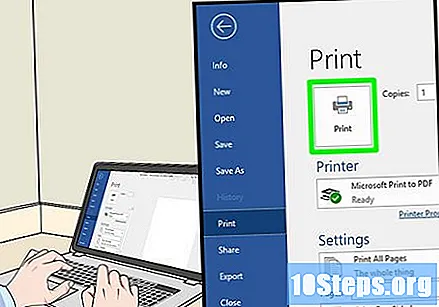
2. metoda od 3: Na Macu
kliknite unutra Arhiva. Ova stavka izbornika nalazi se u gornjem lijevom kutu trake izbornika koja se nalazi pri vrhu zaslona.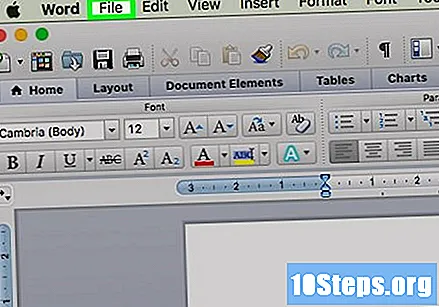
- Ako još niste otvorili datoteku koju želite ispisati, to prvo morate učiniti.
- Ako ne možete pronaći mogućnost Arhiva, pronađite ključ ⌘ Naredba na Mac tipkovnici.
kliknite unutra Ispisati. To je opcija na padajućem izborniku Arhiva, Otvorit će se prozor Ispis.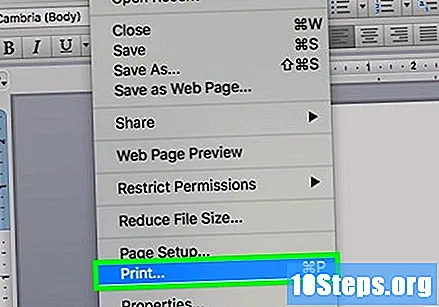
- Ako niste pronašli stavku izbornika ArhivaZadržavanje ⌘ Naredba i P u isto vrijeme.
Kliknite na traku Kopije i stranice. Ova će se opcija nalaziti blizu vrha prozora.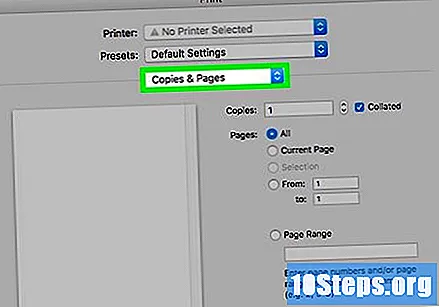
- Ako ispisujete putem interneta, preskočite ovaj korak i sljedeći.
kliknite unutra raspored. Ova je opcija blizu sredine padajućeg izbornika.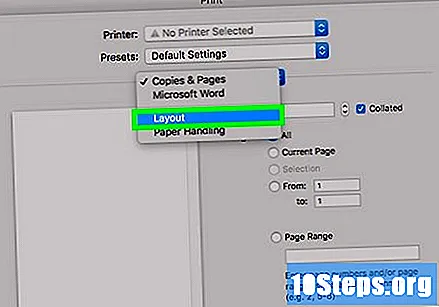
Pronađite mogućnost dvostranog ispisa. Izgled ove opcije ovisi o otvorenom dokumentu.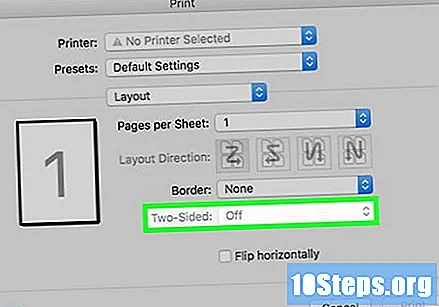
- Na primjer, u Safariju kliknite potvrdni okvir "dvostrano".
- Ako koristite uređivač teksta, ako kliknete na okvir pored "sprijeda i straga", pojavit će se padajući izbornik. U većini slučajeva odaberete Vezanje na glavnom rubu u izborniku.
Provjerite je li računalo povezano s pisačem. Naziv trenutno odabranog pisača možete vidjeti pod naslovom "Pisač" blizu vrha prozora.
- Da biste promijenili odabrani pisač, kliknite na njegovo ime i odaberite željeni pisač iz padajućeg izbornika.
kliknite unutra Ispisati. Ova je opcija na dnu prozora. Dokument će biti ispisan u dvostranom formatu.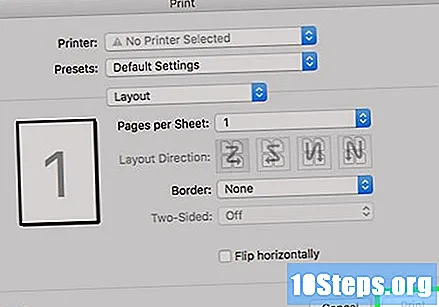
Metoda 3 od 3: Ručni obostrani ispis
Napravite olovku na vrhu papira. Treba biti na strani koja će biti okrenuta prema gore, blizu kratkog ruba koji je okrenut prema pisaču.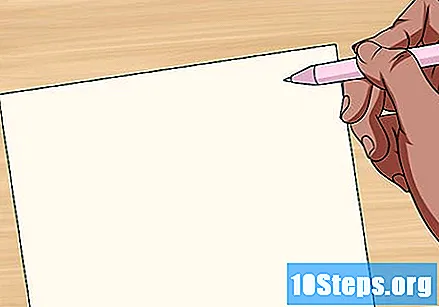
kliknite unutra Arhiva > Ispisati. Opcija Arhiva je obično u gornjem lijevom kutu zaslona i Ispisati je stavka padajućeg izbornika koja se pojavljuje. Ovo će otvoriti prozor Ispis.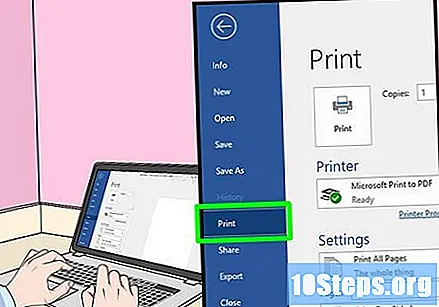
- Ako još niste otvorili datoteku koju želite ispisati, to prvo morate učiniti.
- Možete i pritisnuti ⌘ Naredba+P (Mac) ili ctrl+P (Windows) za otvaranje prozora za ispis.
Pronađite odjeljak "Raspon stranica". Tamo možete odabrati koje stranice želite ispisati.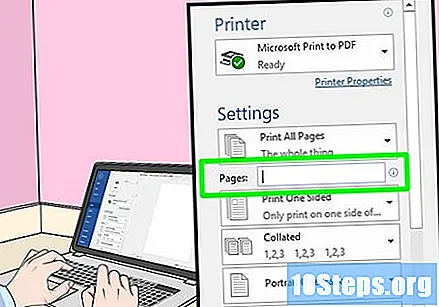
- Možda ćete trebati kliknuti na krug "Stranice" da biste odabrali opciju raspona prije nego što nastavite.
Unesite parne ili neparne brojeve. Oni će definirati koje stranice dokumenta će se ispisati u prvom tiražu.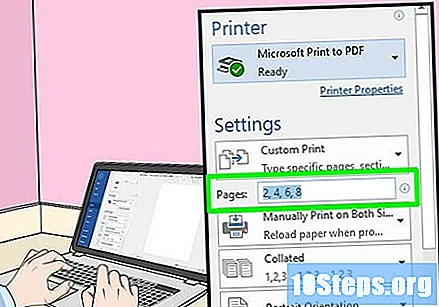
- Na primjer, ako dokument ima deset stranica, unesite 1, 3, 5, 7, 9 ili 2, 4, 6, 8, 10.
Provjerite je li pisač spojen. Naziv trenutno odabranog pisača možete vidjeti pod naslovom "Pisač" blizu vrha prozora.
- Da biste promijenili odabrani pisač, kliknite na njegovo ime i odaberite željeni pisač iz padajućeg izbornika.
kliknite unutra Ispisati. To će uzrokovati da pisač počne ispisati samo parne ili neparne stranice dokumenta.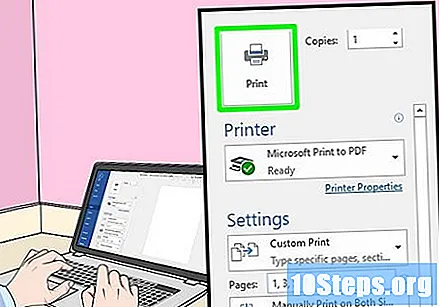
Potražite olovku kako biste vidjeli koja je strana ispisana. S ovim ćete znati kako vratiti papir u pisač:
- Otisak licem prema dolje i olovka: Ispisanu stranu stavite prema dolje, a vrh lista papira okrenut prema pisaču.
- Oznaka za ispis i olovku na suprotnim stranama: Ispisanu stranu stavite prema gore, a vrh lista papira okrenut prema pisaču.
Stavite ispisane stranice natrag u pisač. Učinite to prema marki olovke.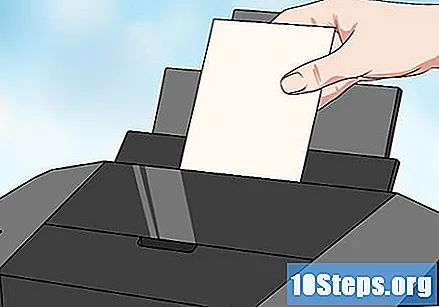
Otvorite prozor za ispis ponovo. Najbrži način za to je pritisnuti ⌘ Naredba+P (Mac) ili ctrl+P (Windows).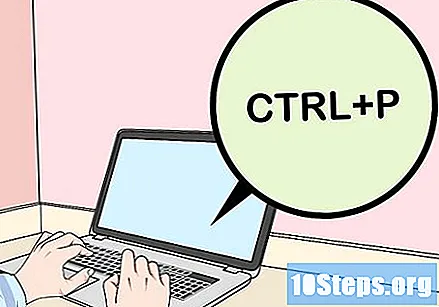
Unesite drugi raspon stranica. Ako ste, primjerice, u prethodnom rasponu unijeli parne brojeve, ovaj put upišite neparne brojeve.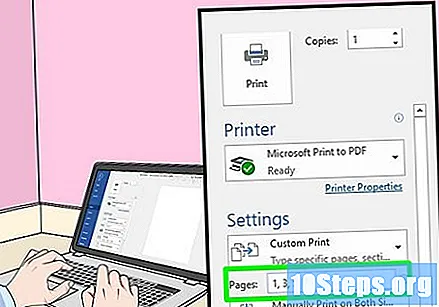
kliknite unutra Ispisati. Ako su stranice pravilno poredane, neispisane stranice pojavit će se na poleđini onih koje su već ispisane.